সুচিপত্র
আপনি যদি এক্সেলের ড্রপ-ডাউন তালিকাটি স্বয়ংক্রিয়ভাবে পপুলেট করার উপায় খুঁজছেন , তাহলে এই নিবন্ধটি আপনার জন্য সহায়ক হতে পারে। এই নিবন্ধে, আমরা দেখাব কিভাবে আমরা এক্সেলে একটি স্বয়ংক্রিয়-আপডেট ড্রপ-ডাউন তালিকা তৈরি করতে পারি যাতে আপনার কাজ সহজ হয়। যেহেতু আপনার প্রধান ডেটা পরিসরে কোনো মান পরিবর্তন করার পরে আপনাকে আপনার ড্রপ-ডাউন তালিকা ম্যানুয়ালি আপডেট করতে হবে না। তো, চলুন মূল নিবন্ধে আসা যাক।
অনুশীলন ওয়ার্কবুক ডাউনলোড করুন
অটো-আপডেট-ড্রপ-ডাউন-লিস্ট.xlsx
এক্সেলে ড্রপ-ডাউন তালিকা স্বয়ংক্রিয়ভাবে আপডেট করার 3 উপায়
এখানে, আমাদের কাছে অর্থপ্রদানের প্রকারের একটি তালিকা রয়েছে যার জন্য আমরা একটি ড্রপ-ডাউন তালিকা তৈরি করতে চাই। কিন্তু অন্য কোনো পেমেন্টের প্রকার সন্নিবেশ করার জন্য আমরা নিচের 3 পদ্ধতিগুলি অনুসরণ করে স্বয়ংক্রিয়ভাবে আমাদের ড্রপ-ডাউন তালিকা আপডেট করতে চাই।

এটি তৈরি করার জন্য নিবন্ধ, আমরা Microsoft Excel 365 সংস্করণ ব্যবহার করেছি। যাইহোক, আপনি আপনার সুবিধামত অন্য যেকোনো সংস্করণ ব্যবহার করতে পারেন।
পদ্ধতি-1: Excel-এ ড্রপ ডাউন তালিকা স্বয়ংক্রিয়ভাবে আপডেট করতে অফসেট এবং COUNTA ফাংশন ব্যবহার করে
এই বিভাগে, আমরা সমন্বয়টি ব্যবহার করব OFFSET এবং COUNTA ফাংশন পেমেন্টের ধরন সমন্বিত ড্রপডাউন তালিকা স্বয়ংক্রিয়ভাবে আপডেট করার জন্য।

পদক্ষেপ :
প্রথমত, আমরা সাধারণভাবে একটি ড্রপ-ডাউন তালিকা তৈরির প্রভাব দেখতে পাব।
- সেল নির্বাচন করুন D5 এবং তারপরে ডেটা ট্যাবে যান >> ডেটা যাচাইকরণ গ্রুপ >> ডেটাবৈধকরণ ।
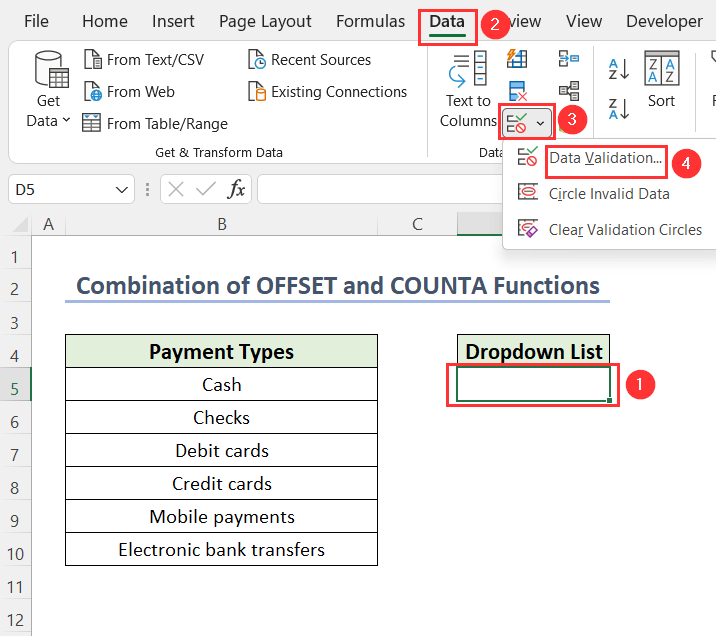
তারপর, ডেটা যাচাইকরণ উইজার্ড খুলবে।
- নির্বাচন করুন 1>লিস্ট করুন বিভিন্ন অপশন থেকে অনুমতি দিন এবং উৎস এর মধ্যে রেঞ্জ বেছে নিন।
=$B$5:$B$10 এটি অর্থপ্রদানের বিকল্পের পরিসর।
- ঠিক আছে টিপুন।
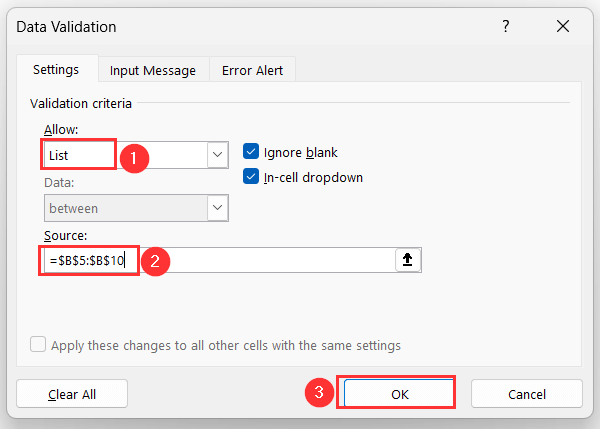
তারপর, আপনি একটি ড্রপ-ডাউন তালিকা পাবেন এবং যদি আপনি অন্য পেমেন্ট বিকল্পের জন্য অন্য সারি যোগ করেন; বিটকয়েন , তাহলে আপনি দেখতে পাবেন যে ড্রপ-ডাউন তালিকা স্বয়ংক্রিয়ভাবে আপডেট হয় না। সুতরাং, এই নতুন তৈরি করা বিকল্পটি আমাদের তালিকায় অন্তর্ভুক্ত করা হয়নি৷

এই সমস্যাটি সমাধান করতে, আমরা নিম্নলিখিত উপায়ে আমাদের তালিকা তৈরি করব৷
- ডেটা যাচাইকরণ ডায়ালগ বক্স খোলার পরে, অনুমতি এর অধীনে বিভিন্ন বিকল্প থেকে তালিকা নির্বাচন করুন এবং উৎস বক্সে নিম্নলিখিত সূত্রটি টাইপ করুন .
=OFFSET($B$5,0,0, COUNTA(B: B)-1) এখানে, $B$5 পরিসরের শুরুর ঘর, নিম্নলিখিত 2 শূন্য ইঙ্গিত করছে যে ঘরের রেফারেন্স কোন সারি বা কলাম সংখ্যা দ্বারা সরবে না। অবশেষে, COUNTA(B: B)-1 পরিসরের উচ্চতা সংখ্যা নির্দেশ করছে যা পাঠ্য বা সংখ্যাযুক্ত সারির সংখ্যা হবে।
- ঠিক আছে টিপুন .

সুতরাং, আমাদের ডেটা যাচাইকরণ সূত্র প্রবেশ করার পরে আমরা নিম্নলিখিত ড্রপ-ডাউন তালিকা পেয়েছি৷

যদি আমরা বিটকয়েন নামে আরেকটি অর্থপ্রদানের বিকল্প যোগ করি, তাহলে এই বিকল্পটি স্বয়ংক্রিয়ভাবে যুক্ত হয়ে যাবে আমাদেরতালিকা৷

আরো পড়ুন: এক্সেল এ একটি ড্রপ-ডাউন তালিকা তৈরি করতে IF স্টেটমেন্ট কীভাবে ব্যবহার করবেন
পদ্ধতি-2: একটি পরিসরের জন্য নাম নির্ধারণ করা এবং ড্রপ-ডাউন তালিকা স্বয়ংক্রিয় আপডেট করার জন্য টেবিল তৈরি করা
এক্সেলে নাম নির্ধারণ করে এবং একটি ব্যবহার করে একটি স্বয়ংক্রিয়-আপডেট ড্রপ-ডাউন তালিকা তৈরি করার আরেকটি উপায় রয়েছে টেবিল । আমরা উপরের একই উদাহরণ ব্যবহার করে এই প্রক্রিয়াটি দেখতে পাব।

পদক্ষেপ :
- সূত্রে যান ট্যাব >> নাম সংজ্ঞায়িত করুন গ্রুপ >> নাম সংজ্ঞায়িত করুন ।
25>
পরে, আপনি নতুন নাম উইজার্ড পাবেন।
- “ নাম ” টেক্সট বক্সে একটি নাম ইনপুট করুন। এখানে আমরা “ Payment_Types ” ইনপুট করব এবং উল্লেখ করে -এ আমাদের পেমেন্ট পরিসীমা নির্বাচন করব।
- ঠিক আছে -এ ক্লিক করুন।

এখন, এটি একটি টেবিল তৈরি করার সময়৷
- ঢোকান ট্যাব >> টেবিলে যান ।

এইভাবে, আপনাকে টেবিল তৈরি করুন ডায়ালগ বক্সে নিয়ে যাওয়া হবে।
- ডেটা পরিসর নির্বাচন করুন, এবং আমার টেবিলে হেডার আছে বিকল্পটি চেক করুন।
- ঠিক আছে টিপুন।

এইভাবে, আমরা নিম্নলিখিত টেবিলটি তৈরি করেছি৷

- এখন, সেল নির্বাচন করুন D5 (যেখানে আমরা আমাদের ড্রপডাউন চাই তালিকা), এবং তারপরে ডেটা ট্যাব >> ডেটা যাচাইকরণ গ্রুপ >> ডেটা যাচাইকরণ তে যান।

তারপর, ডেটা ভ্যালিডেশন উইজার্ড খুলবে।
- তালিকা নির্বাচন করুন বিভিন্ন অপশন থেকে অনুমতি দিন এবং উৎস বক্সে নামযুক্ত রেঞ্জ টাইপ করুন।
=Payment_Types এটি অর্থপ্রদানের বিকল্পের পরিসর।
- ঠিক আছে টিপুন।
31>
তাই প্রবেশ করার পর আমাদের ডেটা যাচাইকরণ সূত্র আমরা নিম্নলিখিত ড্রপ-ডাউন তালিকা পেয়েছি৷

যদি আমরা বিটকয়েন নামে আরেকটি অর্থপ্রদানের বিকল্প যোগ করি, তাহলে এই বিকল্পটি স্বয়ংক্রিয়ভাবে হয়ে যাবে আমাদের তালিকায় যোগ করা হয়েছে৷

আরো পড়ুন: এক্সেলে কীভাবে ডায়নামিক নির্ভরশীল ড্রপ-ডাউন তালিকা তৈরি করবেন
পদ্ধতি-3: ড্রপ-ডাউন তালিকা স্বয়ংক্রিয় আপডেট করতে একটি টেবিলের সাথে Excel INDIRECT ফাংশন প্রয়োগ করা
শেষ পদ্ধতিতে, ডেটা যাচাইকরণ উত্সে নামযুক্ত পরিসর ব্যবহার করার পরিবর্তে। আমরা সোর্স বক্সে ইনডাইরেক্ট ফাংশন ব্যবহার করতে পারি এবং টেবিলের নাম উল্লেখ করতে পারি। এই বিভাগে, আমরা দেখাব কিভাবে আপনি পদ্ধতি 2 অন্য একটি ফাংশন ব্যবহার করে একই জিনিসটি করতে পারেন৷
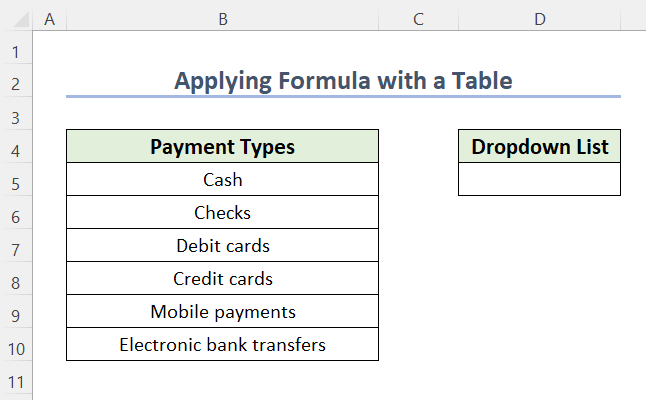
পদক্ষেপ :
>> এখন, D5কক্ষে একটি ড্রপ-ডাউন তালিকা যোগ করতে ডেটা যাচাইকরণডায়ালগ বক্স খুলুন। =INDIRECT(“Table3”) টেবিল3 হল অর্থপ্রদানের বিকল্পের পরিসর।
- ঠিক আছে টিপুন।

তাই, আমাদের ডেটা প্রবেশ করার পরআমরা নিম্নলিখিত ড্রপ-ডাউন তালিকাটি পেয়েছি। আমাদের তালিকা।

কিভাবে এক্সেল এ ড্রপ-ডাউন তালিকা অটো পপুলেট করবেন
একটি VBA কোডের সাহায্যে, আমরা করব D5 কক্ষে একটি ড্রপডাউন তালিকা থেকে পাঠ্যগুলি স্বয়ংক্রিয়ভাবে পূরণ করুন।

ধাপ-01 : একটি ড্রপ-ডাউন তালিকা তৈরি করুন , একটি কম্বো বক্স
প্রথমে, আমরা D5 ঘরে একটি সাধারণ ড্রপ-ডাউন তালিকা তৈরি করব।
- সেল নির্বাচন করুন D5 এবং তারপর ডেটা ট্যাব >> ডেটা যাচাইকরণ গ্রুপ >> ডেটা যাচাইকরণ ।
 এ যান
এ যান
তারপর, ডেটা যাচাইকরণ উইজার্ড খুলবে।
- বিভিন্ন অপশন থেকে অনুমতি এর অধীনে তালিকা নির্বাচন করুন। এবং উৎস এ পরিসরটি বেছে নিন।
=$B$5:$B$10 এটি অর্থপ্রদানের বিকল্পগুলির পরিসর।
- ঠিক আছে টিপুন।
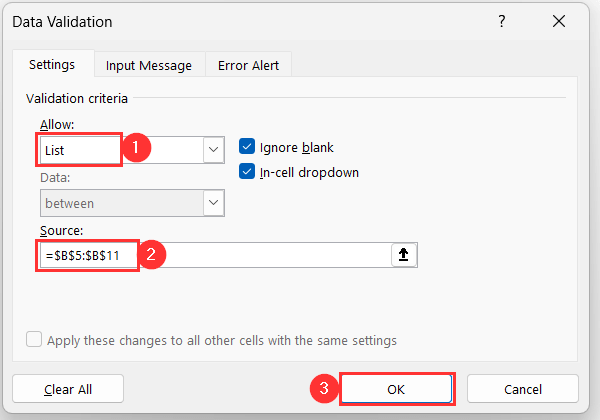
সুতরাং, আমরা সফলভাবে ড্রপ-ডাউন তালিকা তৈরি করেছি।
<44
এখন, আমরা একটি কম্বো বক্স সন্নিবেশ করা হবে।
- ডেভেলপার ট্যাবে যান >> ঢোকান ড্রপডাউন >> কম্বো বক্স (ActiveX কন্ট্রোল) ) ।
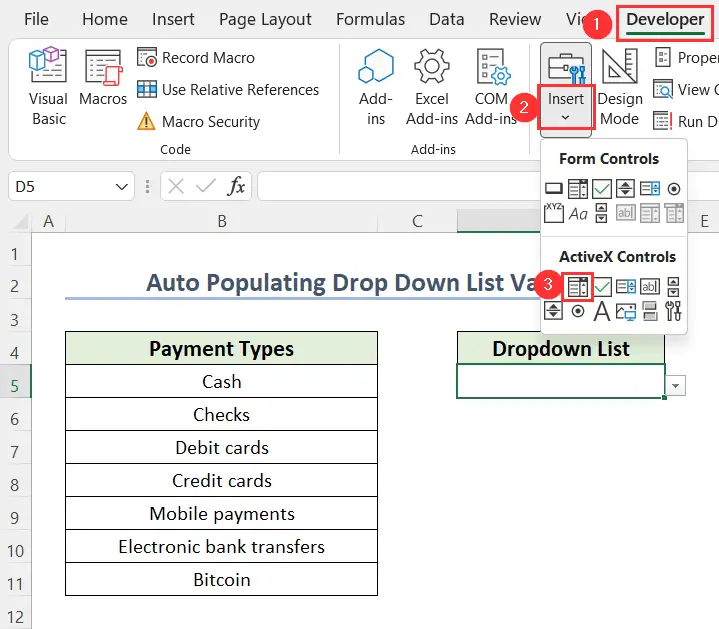
তারপর, একটি প্লাস চিহ্ন প্রদর্শিত হবে।
- টেনে আনুন এবং নিচে ডানদিকে প্লাস সিম্বল৷
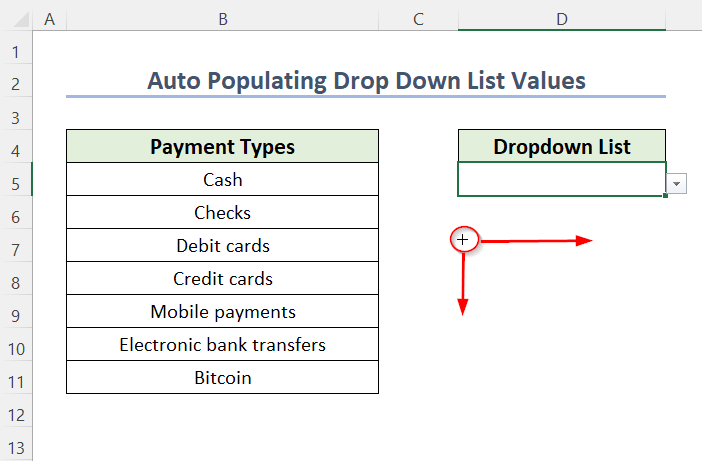
- আমরা একটি কম্বো বক্স তৈরি করেছি, এর নামটি নোট করুন কোডে ব্যবহারের জন্য ( কম্বো বক্স এর নাম কম্বোবক্স1 )।
- ডিজাইন মোড নিষ্ক্রিয় করতে ডেভেলপার ট্যাব >> ডিজাইন মোড এ যান।

ধাপ-02 : VBA কোড লিখুন
এখন, আমাদের কোড সন্নিবেশ করার সময় এসেছে।
- আপনার শীটের নামের উপর রাইট ক্লিক করুন এবং ভিউ কোড এ ক্লিক করুন।
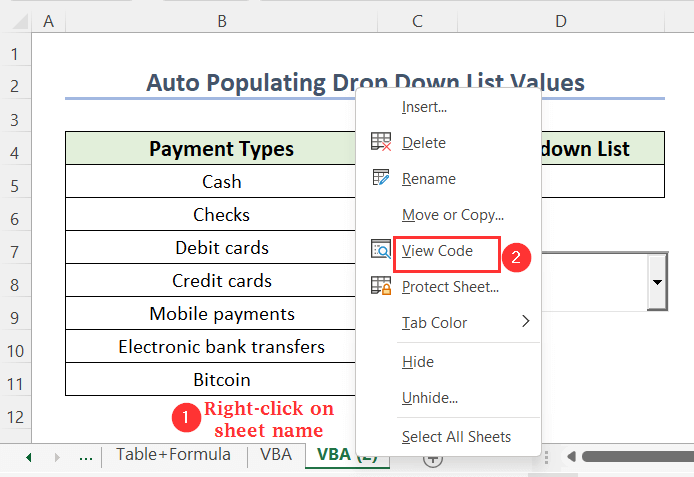
এতে উপায়, ভিজ্যুয়াল বেসিক এডিটর উইন্ডো খুলবে আমাদের কোড ঢোকানোর জন্য।
49>
- নিম্নলিখিত কোডটি VBE <2 এ টাইপ করুন
8420
কোড ব্রেকডাউন
- আমরা সাব পদ্ধতি নামটি <1 হিসাবে বেছে নিয়েছি>Worksheet_SelectionChange , কারণ Worksheet শীট নির্দেশ করছে এবং SelectionChange ইভেন্ট নির্দেশ করছে যা কোডটি চালাবে। এবং আমরা P_val কে রেঞ্জ হিসাবে শ্রেণীবদ্ধ করেছি।
- এর পরে, আমরা DList_box কে OLEObject , Ptype হিসাবে ঘোষণা করেছি। স্ট্রিং হিসাবে, Dsht ওয়ার্কশীট হিসাবে, এবং P_List ভেরিয়েন্ট হিসাবে।
- তারপর আমরা সক্রিয় শীটটিকে Dsht , এবং ComboBox1 কে DList_box নামে কম্বো বক্স বরাদ্দ করেছি।
- এর মান। ডেটা যাচাইকরণের ধরন কে 3 হিসাবে নির্বাচিত করা হয়েছে যা ড্রপ-ডাউন
- টাইপ ভেরিয়েবল ডেটার জন্য ব্যবহৃত সূত্র সংরক্ষণ করবে সক্রিয় শীটে বৈধতা।
- তারপর, আমরা ড্রপ-ডাউন তালিকা বক্সের অবস্থান ঠিক করেছি এবং আকারও উল্লেখ করেছি।
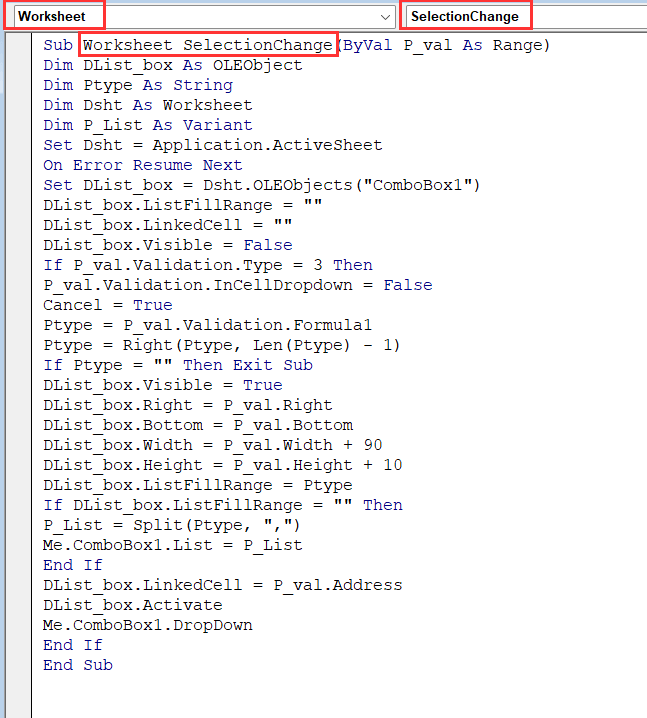
ধাপ-03 : টাইপ করার সময় ফলাফল পান
এখন, আমরা আমাদের কোড পরীক্ষা করব।
- এখন, মূল ওয়ার্কশীটে ফিরে যান এবং D5 সেলে ক্লিক করুন যেখানে আমরা আমাদের তৈরি করেছি। ড্রপ-ডাউন তালিকা ।

- ক্যাশ এর জন্য C টাইপ করা শুরু করুন, তারপর আপনি লক্ষ্য করুন নগদ নামটি ইতিমধ্যেই সেলে উপস্থিত হয়েছে D5 ৷
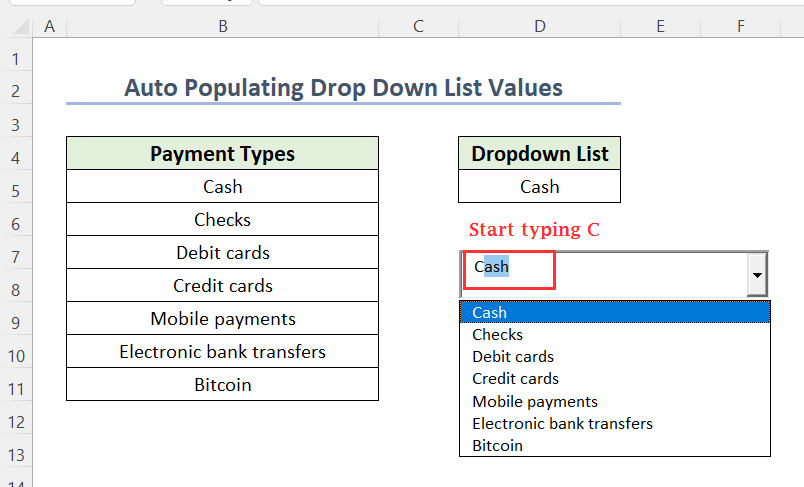
- এখন, শুধু আপনার কার্সার রাখুন অন্য জায়গায়, এবং তাই কম্বো বক্স আবার অদৃশ্য হয়ে যাবে।

কিভাবে এক্সেলের উপর ভিত্তি করে একটি ড্রপ-ডাউন তালিকা সম্পাদনা করবেন
আপনি করতে পারেন যার ভিত্তিতে আপনি একটি ড্রপডাউন তালিকা তৈরি করেছেন সেই পরিসরটি সহজেই সম্পাদনা করুন৷
উদাহরণস্বরূপ, এখানে আমরা প্রদানের প্রকারগুলি কলামের সমস্ত বিকল্পগুলি অন্তর্ভুক্ত করার জন্য সম্পূর্ণ পরিসরটি নির্বাচন করেছি। তালিকা কিন্তু, এখন আমরা আমাদের তালিকার শেষ তিনটি বিকল্প চাই। সুতরাং, আমাদের এটি সম্পাদনা করতে হবে।

পদক্ষেপ :
- সেল নির্বাচন করুন D5 এবং তারপর ডেটা ট্যাব >> ডেটা যাচাইকরণ গ্রুপ >> ডেটা যাচাইকরণ ।
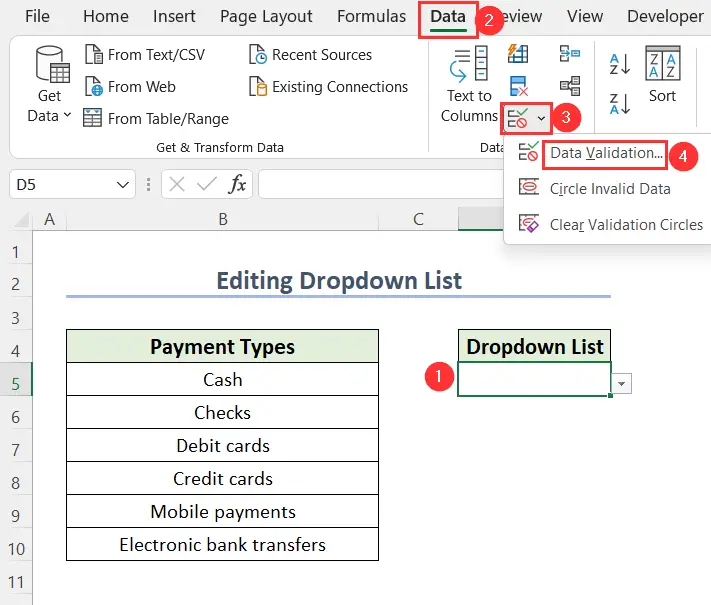 এ যান
এ যান
এখন, ডেটা ভ্যালিডেশন ডায়ালগ বক্স খুলবে।
- এখানে, আমরা উৎস বক্সে নিম্নলিখিত পরিসর দেখতে পাচ্ছি। |
=$B$8:$B$10- ঠিক আছে টিপুন।

অবশেষে , আমরা বিকল্পগুলির তালিকা পরিবর্তন করার জন্য আমাদের সম্পাদনা সম্পন্ন করেছি।

অনুশীলন বিভাগ
নিজের দ্বারা অনুশীলন করার জন্য, আমরা একটি তৈরি করেছিপ্রতিটি পত্রকের ডান দিকে অভ্যাস করুন বিভাগ।

উপসংহার
এই নিবন্ধে, আমরা <1 করার বিভিন্ন উপায় নিয়ে আলোচনা করেছি।>এক্সেল -এ একটি ড্রপ-ডাউন তালিকা স্বয়ংক্রিয়ভাবে আপডেট করুন। আশা করি এই পদ্ধতিগুলো আপনাকে অনেক সাহায্য করবে। আপনার যদি আরও কোন প্রশ্ন থাকে, তাহলে নীচে একটি মন্তব্য করুন৷
৷

